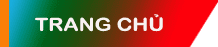Hình ảnh đóng một vai trò đáng kể trong thời gian tải của một trang web và vì thế chúng phải được tối ưu hóa cho việc hiển thị trên web kể cả có bị cắt giảm về chất lượng hình ảnh.
Một định dạng hình ảnh mới có tên ‘.webp’ hiện đang được phát triển bởi Google cung cấp khả năng nén ảnh khác nhau cho phần hình ảnh trên web bao gồm: nén bảo toàn dữ liệu (lossless compression – nén một cách tối ưu những dữ liệu mã hóa sao cho dung lượng giảm nhưng chất lượng ảnh không giảm, tuy nhiên nhược điểm là cách nén này thường giúp thu gọn kích thước ảnh không nhiều) và nén không bảo toàn dữ liệu (lossy compression – nén cắt giảm đi những phần mã hóa không cần thiết để hạ thấp dung lượng ảnh).
 |
Google báo cáo rằng các hình ảnh chuyển đổi sang định dạng lossless webp sẽ khiến kích thước nhỏ hơn 26% so với PNG trong khi hình ảnh lossy webp nhỏ hơn 25-34% kích thước so với JPEG. Tính đến nay, chỉ có trình duyệt Google Chrome và Opera là hỗ trợ định dạng WebP trong khi Firefox, Safari và Internet Explorer tiếp tục hỗ trợ hình ảnh trong định dạng chuẩn như JPG hoặc PNG. Định dạng hình ảnh .webp vẫn chưa được phổ biến rộng rãi, chỉ có một vài công ty sử dụng định dạng này như Netflix, eBay và tất nhiên là Google trên các dịch vụ của mình như Google+, Google Play, Chrome Web Store và trên YouTube (cho hình ảnh thumbnail).
Vấn đề nảy sinh khi bạn lưu định dạng hình ảnh WebP trên máy tính của bạn và không thể xem chúng bởi vì các phần mềm xem ảnh thông thường như Windows Photo viewer không cung cấp hỗ trợ để xem được định dạng webp. Mặc dù, có thể chuyển đổi hình ảnh sang định dạng webp JPG / PNG hoặc sử dụng một số trình duyệt web khác như Firefox để lưu lại những hình ảnh trên theo định dạng chuẩn của họ, nhưng đó chắc chắn là không thể tiện bằng việc người dùng có thể lưu trực tiếp. Có một thủ thuật đơn giản cho phép bạn lưu định dạng hình ảnh từ WebP sang JPG hoặc PNG trên Google Chrome mà không gặp rắc rối nhiều. Cách làm như sau:
1. Nhấn chuột phải vào hình ảnh và chọn ‘Open image in new tab’.
2. Hủy bỏ các hậu tố -rw ở đoạn cuối trong URL hình ảnh trên thanh địa chỉ và nhấn Enter để tải lại hình ảnh.
3. Bây giờ nhấp chuột phải và chọn “Save image as .. ‘hoặc chỉ cần kéo nó ra màn hình desktop.

Giờ đây, các hình ảnh sẽ được lưu ở định dạng file chuẩn, nghĩa là một trong hai định dạng .JPG hoặc .PNG mà người dùng có thể xem bất cứ phương tiện nào mà không gặp bất kỳ khó khăn nào.